Για να συνδέσετε πολλούς υπολογιστές σε μια γραμμή συνδρομητή του προτύπου ADSL, χρησιμοποιείται μια ειδική συσκευή - ένας δρομολογητής μόντεμ. Σε μια περίπτωση μεγέθους φορητού υπολογιστή, είναι ουσιαστικά ένας μικροσκοπικός διακομιστής με Linux.
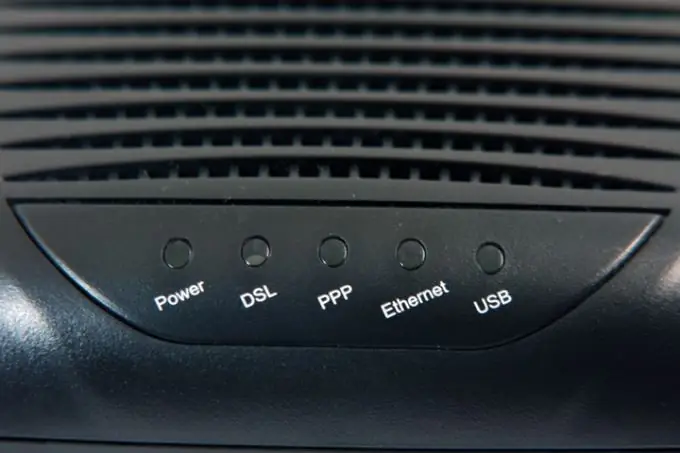
Οδηγίες
Βήμα 1
Αγοράστε οποιοδήποτε δρομολογητή μόντεμ ADSL.
Βήμα 2
Εάν οι υπολογιστές που πρόκειται να συνδέσετε στο δρομολογητή μόντεμ δεν διαθέτουν κάρτες δικτύου, εγκαταστήστε τις. Ορισμένα λειτουργικά συστήματα ενδέχεται να απαιτούν την εγκατάσταση προγραμμάτων οδήγησης καρτών δικτύου.
Βήμα 3
Εάν οι υπολογιστές ήταν προηγουμένως συνδεδεμένοι σε ένα κανονικό μόντεμ ADSL (χωρίς δρομολογητή) ένας προς έναν, αφαιρέστε οποιοδήποτε λογισμικό που έχει σχεδιαστεί για την εφαρμογή του πρωτοκόλλου PPPoE (Point-to-Point Protocol over Ethernet). Αυτή η λειτουργία θα αναληφθεί από το δρομολογητή μόντεμ.
Βήμα 4
Και στους δύο υπολογιστές, ενεργοποιήστε την αυτόματη λήψη μιας διεύθυνσης IP χρησιμοποιώντας DHCP. Ο τρόπος ενεργοποίησης αυτής της δυνατότητας εξαρτάται από το λειτουργικό σύστημα που είναι εγκατεστημένο στο μηχάνημα.
Βήμα 5
Φτιάξτε δύο λεγόμενα "ευθεία" καλώδια Ethernet του απαιτούμενου μήκους. Αυτό το καλώδιο έχει την ίδια διάταξη αγωγού (A ή B) και στα δύο βύσματα.
Βήμα 6
Συνδέστε και τους δύο υπολογιστές στο δρομολογητή μόντεμ με αυτά τα καλώδια.
Βήμα 7
Επανασυνδέστε το καλώδιο από τον διαχωριστή στο παλιό μόντεμ ADSL στην κατάλληλη πρίζα του δρομολογητή μόντεμ. Ποτέ μην προσπαθήσετε να το συνδέσετε σε οποιονδήποτε από τους συνδετήρες Ethernet. Θυμηθείτε ότι χρειάζεστε ούτως ή άλλως έναν διαχωριστή και ο τρόπος που το συνδέετε δεν αλλάζει.
Βήμα 8
Ενεργοποιήστε τον δρομολογητή μόντεμ σας.
Βήμα 9
Εάν αγοράσατε έναν μεταχειρισμένο δρομολογητή, επαναφέρετε τις ρυθμίσεις του πατώντας ένα ειδικό κρυφό κουμπί με ένα κανονικό στυλό.
Βήμα 10
Ενεργοποιήστε και τους δύο υπολογιστές. Περιμένετε μέχρι να λάβουν αυτόματα τις τοπικές διευθύνσεις IP τους.
Βήμα 11
Εκκινήστε οποιοδήποτε πρόγραμμα περιήγησης σε ένα από τα μηχανήματα. Εισαγάγετε τη διεύθυνση IP του δρομολογητή στη γραμμή διευθύνσεων: 192.168.1.1.
Βήμα 12
Η διεπαφή διαμόρφωσης μέσω του διαδικτύου του δρομολογητή θα εμφανιστεί στην οθόνη. Εισαγάγετε τον προεπιλεγμένο κωδικό πρόσβασης και τον κωδικό πρόσβασης: Σύνδεση: διαχειριστής
Κωδικός πρόσβασης: διαχειριστής.
Βήμα 13
Αλλάξτε τον κωδικό πρόσβασης αμέσως σε οποιονδήποτε άλλο, περίπλοκο.
Βήμα 14
Βγείτε από τη διεπαφή ιστού και βεβαιωθείτε ότι ο παλιός κωδικός πρόσβασης δεν είναι πλέον έγκυρος και ο νέος κωδικός είναι έγκυρος. Συνδεθείτε ξανά στη διεπαφή ιστού.
Βήμα 15
Βρείτε στη διεπαφή ιστού τη φόρμα εισαγωγής δεδομένων που παρέχεται από τον πάροχο. Εισαγάγετε τα και αποθηκεύστε.
Βήμα 16
Κάντε κλικ στο κουμπί εξόδου από τη διεπαφή ιστού.
Βήμα 17
Απενεργοποιήστε τον δρομολογητή μόντεμ και ενεργοποιήστε τον ξανά. Περιμένετε να ανάψει η λυχνία Διαδικτύου.
Βήμα 18
Βεβαιωθείτε ότι η πρόσβαση στο Διαδίκτυο είναι δυνατή από δύο υπολογιστές ταυτόχρονα.






